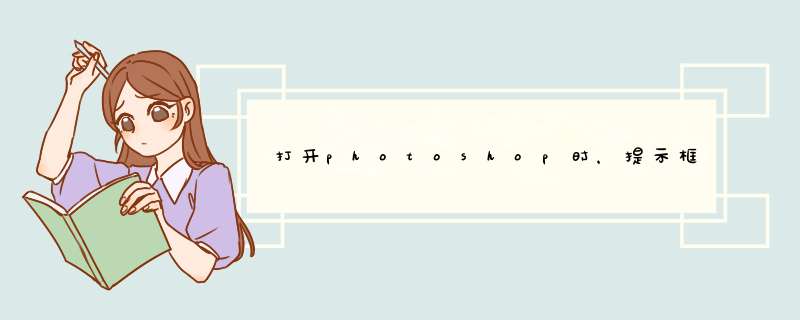
显示器的配置问题。并不是PS版本或者电脑系统问题。 一般在你首次启动PS的时候会出现提示:显示器配置文件2351似乎有问题。 如果你点击了继续运行那以后你使用PS打开任何文件都会出现比较大的颜色偏差,也就是偏色比较严重。 但是通过色板取得的色值还是正常状态的。
XP:桌面右键属性,点击“设置”选项卡,点击“颜色质量”下面的“高级”,切换到“颜色管理”选项卡,点击“添加”,把RGB的添加进来
Win7:在桌面右键“个性化”,左下角有个“显示”,点击,然后左上角有个“校准颜色”,为了省事,一路下一步就可以了。 之后再进入PS,就没有问题了
photoshop复原环境的方法,在启动PS的时候,按Shift+Clt+Alt, 如果因为ps打开时出现提示,选错选项并且勾上了不再显示 当计算机的配置文件始终都有问题时,想要对话框再跳出来。
校准文件不能加载到显示器上。
EIZO CG 和CX系列显示可以通过eizo免费的ColorNavigator校正软件校正后自动加载和切换LUT(icc配置文件)校准文件。
EIZO其它系列显示器使用第三方软件校正后生成的icc配置文件可以通过 *** 作系统自动加载。
苹果系统:
打开实用工具里的 ColorSync实用工具:文件-新建窗口-设备-显示器-彩色LCD-当前描述文件-其他,然后找到你那个ICC文件,打开。
windows系统(win7+):
屏幕分辨率-高级设置-颜色管理-颜色管理...-设备-下拉框处选择当前显示器-勾上使用我对此设备的设置-添加制作好的icc配置文件-确定;
选择'高级'-更改系统默认值...-在d出窗口选择'高级'-勾上'使用windows显示器校准'-关闭退出。
欢迎分享,转载请注明来源:内存溢出

 微信扫一扫
微信扫一扫
 支付宝扫一扫
支付宝扫一扫
评论列表(0条)